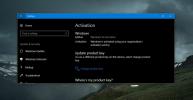विंडोज 10 पर यूईएफआई या BIOS लिगेसी फ़र्मवेयर की जांच करने के लिए कैसे
BIOS एक साफ्टवेयर है जो आपके सिस्टम को चालू करने पर चलता है। ज्यादातर मामलों में, आप वास्तव में इसे बूट नहीं करते हैं, एकमात्र अपवाद जब आप ओएस स्थापित नहीं करते हैं। फिर भी, आप BIOS सेटिंग पैनल पर नहीं जाते हैं। BIOS वह है जहां आप अपने सिस्टम के लिए बहुत सारी हार्डवेयर सेटिंग्स को नियंत्रित कर सकते हैं।
उदाहरण के लिए, आप डिवाइस बूट ऑर्डर को बदल सकते हैं, ब्लूटूथ को सक्षम या अक्षम कर सकते हैं, वर्चुअलाइजेशन को सक्षम या अक्षम कर सकते हैं, और बहुत कुछ। BIOS एक पुराना सॉफ्टवेयर है और इसे अब UEFI (यूनिफाइड एक्स्टेंसिबल फर्मवेयर इंटरफेस) से बदल दिया जा रहा है।
यूईएफआई एक के लिए अधिक सुरक्षित है और यह सिक्योर बूट का समर्थन करता है जो आपके ओएस को अखंडता और मैलवेयर की जांच करता है इससे पहले कि वह बूट हो। UEFI अधिकांश प्रणालियों पर BIOS की तरह दिखता है, इसलिए यह बताना कठिन है कि आपके पास UEFI या BIOS लीगेसी फर्मवेयर है या नहीं।
व्यवस्था की सूचना
विंडोज 10 यूईएफआई चला सकता है लेकिन ऑपरेटिंग सिस्टम शायद ही निर्णायक कारक है। यह ओएस की तुलना में आपके हार्डवेयर के साथ अधिक है। मान लें कि आपके पास विंडोज 10 आपके सिस्टम पर स्थापित है, तो आप सिस्टम सूचना ऐप पर जाकर देख सकते हैं कि आपके पास यूईएफआई या BIOS विरासत है या नहीं।
विंडोज सर्च में, “msinfo” टाइप करें और सिस्टम जानकारी नामक डेस्कटॉप ऐप लॉन्च करें। BIOS आइटम के लिए देखें, और यदि इसके लिए मूल्य यूईएफआई है, तो आपके पास यूईएफआई फर्मवेयर है। यदि यह BIOS लिगेसी कहता है, तो वह फर्मवेयर जो आप चला रहे हैं।

UEFI सेटिंग एक्सेस करें
BIOS इस तरह के एक लंबे समय के लिए किया गया है ज्यादातर लोगों को यह कैसे पहुँचा जा सकता है के रूप में एक अस्पष्ट विचार है। आपको अपने सिस्टम को चालू करते समय एक कुंजी को टैप करना होगा जो आपके सिस्टम को ओएस बूट करने के बजाय BIOS में जाने के लिए मजबूर करेगा। कुंजी अलग-अलग लैपटॉप / डेस्कटॉप के लिए अलग-अलग है, लेकिन इसे एक्सेस करने का सामान्य तरीका है। यूईएफआई को उसी तरह एक्सेस किया जाता है; जब आप UEFI को बूट करने के लिए अपने सिस्टम को चालू करते हैं तो आपको एक विशिष्ट कुंजी को टैप करना होगा।
वैकल्पिक रूप से, यदि आप विंडोज 10 पर हैं, तो आप सेटिंग ऐप से यूईएफआई को बूट कर सकते हैं। सेटिंग्स के अपडेट एंड सिक्योरिटी ग्रुप में जाएं और रिकवरी टैब पर जाएं। उन्नत स्टार्टअप के तहत 'अभी पुनरारंभ करें' पर क्लिक करें। उन्नत स्टार्टअप स्क्रीन पर, समस्या निवारण> उन्नत विकल्प> UEFI फ़र्मवेयर सेटिंग्स पर जाएँ।

अधिकांश प्रणालियों पर यूईएफआई BIOS की तरह दिखता है। कुछ लैपटॉप पर, इसमें एक उचित GUI है, लेकिन वे अल्पमत में हैं। UEFI ऐसी कोई विशेष सेटिंग प्रदान नहीं करेगा जो BIOS ने नहीं की। यदि आपका सिस्टम पहले से ही UEFI के साथ नहीं आया है, तो आप इसे UEFI में अपडेट नहीं कर सकते। BIOS वह है जो आपके हार्डवेयर के साथ संगत है।
खोज
हाल के पोस्ट
मल्टी टच / ऑफिस 2010 रिबन के साथ फ्री माइंड मैप सॉफ्टवेयर
TouchMind Office 2010 के समान इंटरफ़ेस वाला एक मुक्त ओपन सोर्स माइं...
एवरनोट से OneNote तक नोट्स और नोटबुक कैसे आयात करें
एवरनोट प्लस और प्रीमियम योजनाओं का मूल्य टैग अभी-अभी बढ़ा है। एवरनो...
विंडोज 10 फीचर अपडेट के लिए अपने सिस्टम को तैयार करने के लिए 10 चीजें
अगले प्रमुख विंडोज 10 अपडेट जो आपके डेस्कटॉप पर नई सुविधाएँ लाएगा, ...